Hay pocas cosas más molestas que unos auriculares inalámbricos que de repente dejan de funcionar. Estás listo para un juego, una llamada de trabajo o simplemente escuchar música, y... nada. Te quedas en silencio. La libertad de usar dispositivos inalámbricos se convierte rápidamente en un desastre frustrante, y te preguntas qué se ha roto: ¿los auriculares, el ordenador o algo completamente distinto?

La buena noticia es que la mayoría de estos problemas de conexión se deben a problemas comunes que suelen ser bastante fáciles de solucionar. Esta guía te guiará por pasos sencillos para descubrir qué está mal y recuperar el sonido .
1. Empieza con lo obvio
Antes de empezar a manipular configuraciones complejas, siempre revisa lo básico . Sé que suena tonto, pero te sorprendería saber con qué frecuencia la solución es una de estas cosas sencillas.
Compruebe la batería y la energía
Esta es la principal razón por la que los auriculares no se conectan . Primero, asegúrate de que estén encendidos. Después, revisa la batería. Una batería baja o completamente descargada es la causa más común de interrupciones o fallos de conexión. Si no estás seguro, simplemente conecta los auriculares a cargar durante al menos 30 minutos antes de intentar cualquier otra cosa . A pesar de estos problemas ocasionales, las ventajas de usar unos auriculares de calidad compensan con creces el tiempo que se tarda en solucionarlos.
¿Golpeaste el botón de volumen o silencio?
Dice que está conectado, pero no se oye nada. Antes de entrar en pánico, revise los botones físicos de los auriculares . Es muy fácil girar accidentalmente la rueda de volumen hasta el cero o pulsar el botón de silencio sin darse cuenta. Asegúrese de que el volumen de los auriculares esté subido y que no esté silenciado. ¡No olvide revisar también el volumen de su computadora o teléfono !

2. Cómo lidiar con los dolores de cabeza causados por el Bluetooth
Si las comprobaciones sencillas no funcionaron, probablemente el problema esté en el emparejamiento Bluetooth . Una conexión defectuosa o incorrecta puede impedir que los auriculares funcionen, incluso si la computadora indica que están conectados.
El truco de "Olvidar y volver a emparejar"
Esta es la solución mágica para la mayoría de los problemas de Bluetooth. Solo tienes que eliminar la conexión anterior y empezar de cero.
- Vaya a la configuración de Bluetooth en su computadora o teléfono.
- Encuentra tus auriculares en la lista de dispositivos.
- Haga clic en él y elija la opción “Olvidar este dispositivo” o “Eliminar dispositivo”.
Esto elimina la conexión antigua, que podría tener fallos. Ahora puedes volver a emparejar tus auriculares como si fuera la primera vez, lo que suele solucionar cualquier problema de software oculto.
¿Estás realmente en "modo de emparejamiento"?
Este es un error muy común. No puedes simplemente encender los auriculares y esperar a que se conecten. Tienes que ponerlos en un "modo de emparejamiento" especial para que busquen un nuevo dispositivo. Normalmente, esto se hace manteniendo pulsado el botón de encendido durante unos segundos más hasta que una pequeña luz empiece a parpadear (normalmente azul y roja). Consulta el manual de tus auriculares para asegurarte, pero asegúrate de que estén en este modo antes de intentar conectarlos.
Comprueba si hay otras cosas que interfieran
El Bluetooth usa una frecuencia de radio saturada, y otros factores pueden interferir con la señal. Si el audio se entrecorta o se entrecorta, revise si hay interferencias.
- Otros dispositivos : Si tienes varios dispositivos Bluetooth en funcionamiento (ratones, teclados, altavoces), esto puede causar problemas. Intenta apagar los que no uses. Los routers Wi-Fi e incluso los microondas también pueden interferir.
- Paredes y mala señal : Las señales Bluetooth son bastante débiles y no atraviesan paredes ni otros objetos sólidos. Si es posible, intenta tener una línea de visión despejada entre los auriculares y la computadora.

3. Para auriculares con un adaptador USB
Muchos auriculares para juegos y oficina usan un pequeño adaptador USB en lugar de una conexión Bluetooth directa. Si tus auriculares tienen uno de estos, la solución de problemas es un poco diferente.
Primero, asegúrate de que el adaptador esté bien conectado. Si es así, prueba a cambiarlo a otro puerto USB. A veces, un puerto específico puede fallar. También es recomendable conectar el adaptador directamente a tu ordenador en lugar de a un concentrador USB, ya que los concentradores a veces pueden causar problemas.
Por último, comprueba si necesitas instalar algún software. La mayoría son fáciles de instalar, pero algunos modelos más sofisticados requieren la instalación de un programa desde el sitio web del fabricante para que funcionen correctamente.
4. Analice la configuración del software de su PC
Si todo parece estar conectado pero aún no obtienes sonido, el problema probablemente esté oculto en la configuración de tu computadora.
Conviértalo en el dispositivo predeterminado
Esto sucede todo el tiempo en Windows y Mac. Su computadora está conectada a los auriculares, pero aún intenta reproducir sonido a través de los parlantes.
- En Windows : haga clic con el botón derecho en el pequeño ícono del altavoz en la barra de tareas, vaya a "Configuración de sonido" y en los menús desplegables "Salida" y "Entrada", asegúrese de seleccionar sus auriculares inalámbricos.
- En macOS : vaya a Configuración del sistema > Sonido y, en las pestañas Salida y Entrada, haga clic en sus auriculares inalámbricos .
Actualice sus controladores
Los controladores son pequeños programas que ayudan a tu computadora a comunicarse con tu hardware. Si son antiguos o están dañados, pueden causar todo tipo de problemas.
En Windows : Ve al "Administrador de dispositivos", busca tus auriculares (pueden estar en "Sonido" o "Bluetooth"), haz clic derecho y selecciona "Actualizar controlador". Si no funciona, puedes probar "Desinstalar dispositivo". No te preocupes, es seguro. Simplemente reinicia el ordenador y Windows reinstalará los controladores automáticamente.
Cuando no es culpa de tus auriculares
A veces, puedes probarlo todo y sigue sin funcionar. En ese caso, puede que el problema no sean los auriculares.
Un simple reinicio de tu computadora o teléfono puede solucionar una sorprendente cantidad de fallos de software extraños que podrían estar bloqueando la conexión. Es el truco más antiguo del mundo, y con razón.
También deberías comprobar si el sistema operativo de tu ordenador está actualizado , ya que las actualizaciones suelen incluir correcciones para errores de Bluetooth. Y si solo tienes problemas con una aplicación específica, como Discord o Zoom , revisa la configuración de audio de esa aplicación para asegurarte de que esté configurada para usar tus auriculares.
Conclusión
Es muy frustrante que tus auriculares inalámbricos no se conecten, pero la solución suele ser bastante sencilla. Empieza por lo básico, comprobando tu conexión Bluetooth y revisando la configuración de tu ordenador, y podrás solucionar la mayoría de estos problemas tú mismo. Así que respira hondo, sigue estos pasos y volverás a tener audio inalámbrico en un santiamén.

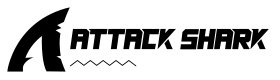



Dejar un comentario
Este sitio está protegido por hCaptcha y se aplican la Política de privacidad de hCaptcha y los Términos del servicio.